แก้ไข: แอพที่ไม่ได้ปักหมุดกลับมาอีกครั้งใน Windows 11

หากแอพและโปรแกรมที่ไม่ได้ปักหมุดกลับมาที่แถบงาน คุณสามารถแก้ไขไฟล์ Layout XML และนำบรรทัดกำหนดเองออกไปได้
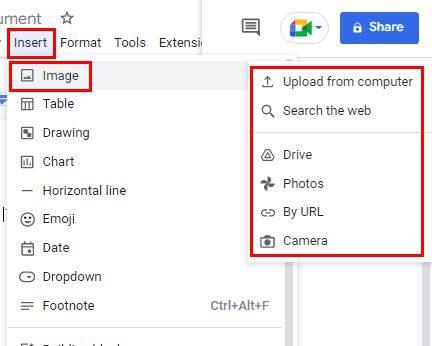
จะมีบางครั้งที่คุณจะต้องแทรกรูปภาพในเอกสาร Google เอกสารของคุณ ไม่จำเป็นต้องเป็นข้อความเสมอไป ดังนั้นเมื่อคุณแทรกรูปภาพ คุณจะต้องรู้ขั้นตอนในการดำเนินการ ข่าวดีก็คือว่ามันง่ายและคำแนะนำเป็นมิตรกับผู้เริ่มต้น
วิธีแทรกรูปภาพใน Google Docs
หากคุณต้องการให้เอกสาร Google เอกสารของคุณมีสไตล์ คุณสามารถทำได้โดยการเพิ่มรูปภาพ ในการเพิ่มรูปภาพแรกของคุณ ตรวจสอบให้แน่ใจว่าคุณเปิดเอกสารแล้ว จากนั้นคลิกตัวเลือกแทรกที่ด้านบน

เมื่อคุณวางเคอร์เซอร์บนตัวเลือกรูปภาพ เมนูด้านข้างจะปรากฏขึ้นพร้อมตัวเลือกแหล่งที่มา คุณสามารถเลือกจากตัวเลือกต่างๆ เช่น:
แอนดรอยด์
คุณยังสามารถเพิ่มรูปภาพจากอุปกรณ์ Android ของคุณได้หากสะดวกกว่า เพียงเข้าถึงเอกสารที่คุณต้องการเพิ่มรูปภาพแล้วแตะที่ไอคอนเครื่องหมายบวกที่ด้านบน เลือกตัวเลือก รูปภาพ ตามด้วยแหล่งที่มา คุณสามารถเลือกจากแกลเลอรีของอุปกรณ์ กล้อง หรือเว็บ

เพียงเท่านี้ก็เสร็จสิ้นเมื่อเพิ่มรูปภาพจากคอมพิวเตอร์และอุปกรณ์ Android ของคุณ คุณมีแหล่งต่างๆ ให้เลือกเมื่อคุณใช้คอมพิวเตอร์ แต่ไม่มากเกินไปหากคุณใช้อุปกรณ์ Android แต่ตอนนี้คุณรู้วิธีเพิ่มรูปภาพแล้ว คุณยังมีตัวเลือกในการหมุนรูปภาพอีกด้วย นี่เป็นสิ่งที่คุณสามารถทำได้บนเว็บ Google เอกสารเท่านั้น
คลิกที่รูปภาพเพื่อเลือก และคลิกตัวเลือกรูปภาพเมื่อถูกเน้นด้วยสีน้ำเงิน

คุณจะเห็นชุดตัวเลือกใหม่เมื่อคุณคลิกที่ตัวเลือกรูปภาพ หนึ่งในตัวเลือกเหล่านั้นคือขนาดและการหมุน นอกจากนี้คุณยังมาที่นี่ได้โดยคลิกที่จุดที่ด้านล่างของภาพเมื่อคุณเลือกแล้ว มันจะเป็นตัวเลือกแรกในรายการ

เมื่อคุณคลิกที่ขนาดและการหมุน คุณจะเห็นตัวเลือกที่จำเป็นสำหรับการหมุนภาพไปในทิศทางที่คุณต้องการ คุณสามารถปรับเปลี่ยนตัวเลือกต่างๆ เช่น ความกว้าง ความสูง มาตราส่วนความกว้าง และมาตราส่วนสูง ที่ด้านล่าง คุณจะเห็นตัวเลือกให้หมุนไปยังมุมที่กำหนดหรือในมุม 90 องศา

วิธีหมุนรูปภาพใน Google เอกสารโดยใช้การควบคุมการหมุน
มีอีกวิธีหนึ่งในการหมุนรูปภาพในเอกสาร Google เอกสารของคุณ มีตัวเลือกที่เรียกว่าการควบคุมการหมุน คุณสามารถเข้าถึงได้โดยคลิกที่ภาพ ดังนั้นมันจึงมีขอบสีน้ำเงิน ที่ด้านบนของภาพ คุณจะเห็นจุดสองจุดที่อยู่ด้านบนของแต่ละจุด คลิกที่จุดบนสุดแล้วเลื่อนไปรอบๆ เมื่ออยู่ในตำแหน่งที่คุณพอใจ ปล่อยวาง และคุณก็แค่ย้ายภาพของคุณ

หากคุณต้องการพลิกภาพก็สามารถทำได้เช่นกัน ในการพลิกภาพ คุณจะต้องคลิกที่ตัวเลือกแทรกที่ด้านบน และวางเคอร์เซอร์บนตัวเลือกการวาด เมื่อเมนูด้านข้างปรากฏขึ้น ให้เลือกตัวเลือกใหม่

ในหน้าถัดไป คลิกที่ไอคอนรูปภาพและเพิ่มรูปภาพที่คุณต้องการพลิก เมื่อคุณพลิกภาพ จะทำให้ข้อความย้อนกลับและทำให้ภาพของคุณดูเหมือนกระจก ดังนั้นการพลิกและหมุนภาพจึงเป็นสองสิ่งที่ต่างกันโดยสิ้นเชิง เมื่อคุณเพิ่มรูปภาพแล้ว ให้คลิกที่ปุ่มการดำเนินการทางด้านซ้ายของตัวเลือกด้านบน

วางเคอร์เซอร์บนตัวเลือกการหมุนที่ด้านล่างแล้วเลือกตัวเลือกการพลิก คุณสามารถเลือกจากตัวเลือกต่างๆ เช่น:

บทสรุป
หากคุณต้องการทำสิ่งที่แตกต่างกับรูปภาพของคุณ คุณจะรู้ถึงตัวเลือกต่างๆ ที่ใช้ในการหมุนรูปภาพเหล่านั้น นอกจากนี้ยังมีตัวเลือกให้พลิกหากจำเป็น การเปลี่ยนแปลงยังไม่สิ้นสุด หากคุณต้องการเปลี่ยนแปลงบางสิ่ง คุณสามารถทำได้ คุณต้องพลิกหรือหมุนกี่ภาพ แบ่งปันความคิดของคุณในความคิดเห็นด้านล่าง และอย่าลืมแบ่งปันบทความกับผู้อื่นบนโซเชียลมีเดีย
หากแอพและโปรแกรมที่ไม่ได้ปักหมุดกลับมาที่แถบงาน คุณสามารถแก้ไขไฟล์ Layout XML และนำบรรทัดกำหนดเองออกไปได้
ลบข้อมูลที่บันทึกจากการเติมข้อมูลอัตโนมัติของ Firefox โดยทำตามขั้นตอนง่าย ๆ และรวดเร็วสำหรับอุปกรณ์ Windows และ Android.
ในบทเรียนนี้ เราจะแสดงวิธีการรีเซ็ตแบบซอฟต์หรือฮาร์ดบน Apple iPod Shuffle.
มีแอปที่ยอดเยี่ยมมากมายบน Google Play ที่คุณไม่สามารถช่วยได้แต่ต้องสมัครสมาชิก หลังจากนั้นรายการนั้นจะเพิ่มขึ้น และคุณจะต้องจัดการการสมัครสมาชิก Google Play ของคุณ
การค้นหาไพ่ที่ถูกต้องเพื่อชำระเงินในกระเป๋าของคุณอาจเป็นเรื่องยุ่งยาก ในช่วงไม่กี่ปีที่ผ่านมา บริษัทต่างๆ ได้พัฒนาและเปิดตัวโซลูชันการชำระเงินแบบไม่สัมผัส
การลบประวัติการดาวน์โหลด Android ช่วยเพิ่มพื้นที่จัดเก็บและยังมีประโยชน์อื่น ๆ อีกมากมาย นี่คือขั้นตอนที่ต้องทำตาม.
คู่มือนี้จะแสดงวิธีลบภาพถ่ายและวิดีโอจาก Facebook โดยใช้ PC, อุปกรณ์ Android หรือ iOS.
เราใช้เวลาสั้นๆ กับ Galaxy Tab S9 Ultra และมันเป็นแท็บเล็ตที่สมบูรณ์แบบสำหรับการจับคู่กับคอมพิวเตอร์Windows ของคุณหรือ Galaxy S23
ปิดเสียงข้อความกลุ่มใน Android 11 เพื่อควบคุมการแจ้งเตือนสำหรับแอพ Messages, WhatsApp และ Telegram.
ล้างประวัติ URL บนแถบที่อยู่ใน Firefox และเก็บเซสชันของคุณให้เป็นส่วนตัวโดยทำตามขั้นตอนที่เร็วและง่ายเหล่านี้.







